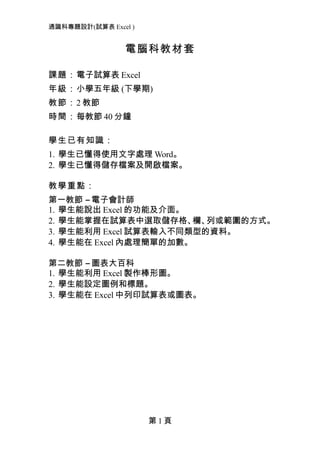Excel
- 1. 通識科專題設計(試算表 Excel )
電腦科教材套
課題:電子試算表 Excel
年級: 小學五年級 (下學期)
教節:2 教節
時間:每教節 40 分鐘
學生已有知識:
1. 學生已懂得使用文字處理 Word。
2. 學生已懂得儲存檔案及開啟檔案。
教學重點:
第一教節 – 電子會計師
1. 學生能說出 Excel 的功能及介面。
2. 學生能掌握在試算表中選取儲存格、 列或範圍的方式。
欄、
3. 學生能利用 Excel 試算表輸入不同類型的資料。
4. 學生能在 Excel 內處理簡單的加數。
第二教節 – 圖表大百科
1. 學生能利用 Excel 製作棒形圖。
2. 學生能設定圖例和標題。
3. 學生能在 Excel 中列印試算表或圖表。
第1頁
- 2. 通識科專題設計(試算表 Excel )
開啟 Excel
Excel 是 Microsoft Office 的其中一名成員。要開啟 Excel,
只需要在 「開始功能表」 上按 「程式集」 ,然後
再按「Microsoft Excel」 便可。
選擇程式集
2.
再按一下
最後按
3.
在開始功能
1.
Microsoft Excel
表上按一下
第2頁
- 4. 通識科專題設計(試算表 Excel )
Excel 工作區
Excel 的工具列與 Microsoft Office 的其他成員十分類似。
功能表列 一般工具列
控制
區
格式工具列
名稱方塊 資料編輯列
工作
區
顯示
區
狀態列
工作表內的方格叫儲存格,輸入的資料便是排放在一個
個的儲存格中。把欄標題的字母和列標題的數字組合起來
便是儲存格的位址。試在藍色框內填上該儲存格的位址。
欄標題
A1 儲存格
列標題
第4頁
- 5. 通識科專題設計(試算表 Excel )
如何輸入資
輸入資料
現在就讓我們把下面的表格資料輸入工作表吧!
ABC Fruit
Jan Feb Mar
1200 1600 1100
Apple
2000 2550 1980
Orange
820 930 690
Kiwi fruit
345 448 478
Pear
410 379 452
Mango
1. 點選 A1 儲存格。
2. 輸入文字「ABC Fruit」 。
ABC Fruit
ABC
Fruit
第5頁
- 6. 通識科專題設計(試算表 Excel )
3. 完成輸入後,按 Enter 鍵或 上的 鈕確認,
「資料編輯列」
讓資料存入 A1 儲存格內。
ABC
Fruit
4. 依照以上步驟:點選儲存格,鍵入資料,然後確認,
輸入餘下文字和數字資料。
5. 如果輸入的資料有錯誤時,只要點選該儲存格,在資
料編輯列內更改有關資料,再按 Enter 鍵確認。
電子計算機
計算總銷量
1. 開啟「Fruit」檔案,在工作表內加入一欄「總銷量 。
」
第6頁
- 7. 通識科專題設計(試算表 Excel )
2. 選取要相加的儲存格範圍,如 B4:D4。
3. 按下「一般工具鈕」,Excel 便會自動把儲存格 B4:D4
的數據相加,並把總和輸入 E4 的儲存格。
第7頁
- 8. 通識科專題設計(試算表 Excel )
棒形圖製作
除了計算外,Excel 亦可以製作一些美觀的統計圖表。
1. 先開啟工作表並選取工作表上的資料範圍。
2. 按一般工具列上的「圖表精靈」 鈕。
第8頁
- 10. 通識科專題設計(試算表 Excel )
5. 按下按住「不放可預覽範例」鈕看看圖表的樣子。滿意的
便按「下一步」鈕到下一個步驟,如不滿意可重新選擇
「圖表類型」和「副圖表類型 。
」
不放可預
覽範例
6. 在「資料範圍」 「數列資料取自」
內的 部份點選「列」,然
後按「下一步」鈕進行下一個步驟。
1) 數列資
2) 下一步
料取自
第 10 頁
- 11. 通識科專題設計(試算表 Excel )
7. 選擇「標題」標籤,為圖表加上標題,使它更容易理解。
完成後再按「下一步」鈕進行下一個步驟。
1) 圖 2) 下一步
表標
題
8. 選「工作表中的物件」,使圖表存到現有工作表 Sheet 1。
1) 工作
表中的
物件
2) 完成
9. 最後按「完成」鈕,並在工作表上放好圖表。
第 11 頁
- 12. 通識科專題設計(試算表 Excel )
改變形象
Excel 自動製作的圖表有些地方可能需要加以調整,如文字
的大小,圖形的顏色等等。
改變大小
圖表的大小,以及圖表中的繪圖區、圖例的大小都可以改
變。
1. 按一下繪圖區,該區域周圍出現虛線框。
2. 移動滑鼠指標,指向線框右上角的黑色小矩形。當滑鼠
指標變成雙箭頭形狀時,按下滑鼠左邊按鈕然後移動,
便可拉大或縮小繪圖區了。
第 12 頁
- 13. 通識科專題設計(試算表 Excel )
3. 到合適的大小後,鬆開滑鼠左邊按鈕。
移動位置
圖表中的某些項目,如標題、繪圖區、圖例等,它們的位
置是可以移動的。
1. 在圖例上按一下滑鼠左邊按鈕。
2. 將滑鼠指標移到線框上,按下滑鼠左邊按鈕,然後拖
曳線框到新的位置上,並鬆開滑鼠。
第 13 頁
- 15. 通識科專題設計(試算表 Excel )
2. 在對話框中選取調整格式,如文字的字形、樣式、大小
等,完成後按「確定」按鈕。
1) 調整
字形、 樣
式、 大小
2) 確定
3. 標題的格式已改變了。
第 15 頁
- 16. 通識科專題設計(試算表 Excel )
設定繪圖區顏色
1. 要改變圖形的顏色,要先在該直條上按兩下。
2. 相應的「數列格式對話框」顯示出來。 「色彩欄」
在 中按一
下想選擇的顏色,然後按「確定 。
」
1)在色彩
欄選顏色
2) 確定
第 16 頁
- 17. 通識科專題設計(試算表 Excel )
3. 圖表裏的顏色已更改了。
4. 要改變背景的顏色,先在背景上按兩下。
5. 在「繪圖區格式對話框」中選擇顏色。
1)在色彩
欄選顏色
2) 確定
第 17 頁
- 18. 通識科專題設計(試算表 Excel )
6. 確定後背景顏色改變了。
現在試試把統計圖內的文字格式及顏
色改變。
報告製作
完成後,我們當然要列印出來慢慢欣賞。
1. 要列印工作表,首先要選取打算列印的資料範圍或工
作表,然後按「功能表列」 「檔案→列印」
的 ,開啟「列印
對話框 。
」
第 18 頁
- 19. 通識科專題設計(試算表 Excel )
2. 選好頁數及範圍後便按下「預覽」鈕。
1) 選頁數 2) 選範圍
3) 預覽
3. 進入預覽列印模式,檢視列印效果。 「關閉」
按 鈕,返回
「列印對話框 。
」
第 19 頁